玩转电脑降噪全攻略之散热器篇
- 格式:doc
- 大小:31.50 KB
- 文档页数:3
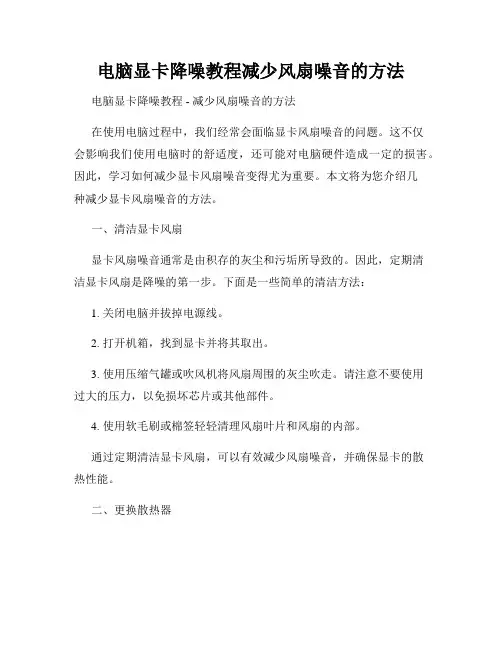
电脑显卡降噪教程减少风扇噪音的方法电脑显卡降噪教程 - 减少风扇噪音的方法在使用电脑过程中,我们经常会面临显卡风扇噪音的问题。
这不仅会影响我们使用电脑时的舒适度,还可能对电脑硬件造成一定的损害。
因此,学习如何减少显卡风扇噪音变得尤为重要。
本文将为您介绍几种减少显卡风扇噪音的方法。
一、清洁显卡风扇显卡风扇噪音通常是由积存的灰尘和污垢所导致的。
因此,定期清洁显卡风扇是降噪的第一步。
下面是一些简单的清洁方法:1. 关闭电脑并拔掉电源线。
2. 打开机箱,找到显卡并将其取出。
3. 使用压缩气罐或吹风机将风扇周围的灰尘吹走。
请注意不要使用过大的压力,以免损坏芯片或其他部件。
4. 使用软毛刷或棉签轻轻清理风扇叶片和风扇的内部。
通过定期清洁显卡风扇,可以有效减少风扇噪音,并确保显卡的散热性能。
二、更换散热器除了清洁显卡风扇,还可以考虑更换散热器。
由于显卡经常会发热,散热器的质量和性能对于降低风扇噪音至关重要。
以下是一些选择散热器的建议:1. 被动散热器:被动散热器是一种无噪音的散热解决方案。
它们通过铜片或铝片的传导来散发显卡的热量,而不需要使用风扇。
虽然被动散热器在散热性能上不如其他散热器,但它们可以显著降低风扇噪音。
2. 水冷散热器:水冷散热器通过将冷却液循环在显卡芯片和散热器之间,迅速将热量带走。
相比于传统的散热器,水冷散热器可以提供更好的散热效果,并且噪音更小。
3. 高性能散热器:选择性能良好的散热器,可以提高显卡的散热效果并减少风扇的工作强度。
这样一来,风扇工作时所产生的噪音也会减少。
三、调整显卡风扇速度现代显卡通常配备风扇速度调节功能,可以通过软件进行设置。
调整风扇速度,可以根据显卡的温度和使用需求来平衡散热效果和噪音产生。
以下是一些调整风扇速度的方法:1. 使用显卡厂商提供的控制软件:大多数显卡厂商都提供了官方的控制软件,可以用于调整风扇速度。
通过软件,您可以根据需要自定义风扇速度曲线,使其更加符合个人的使用需求。
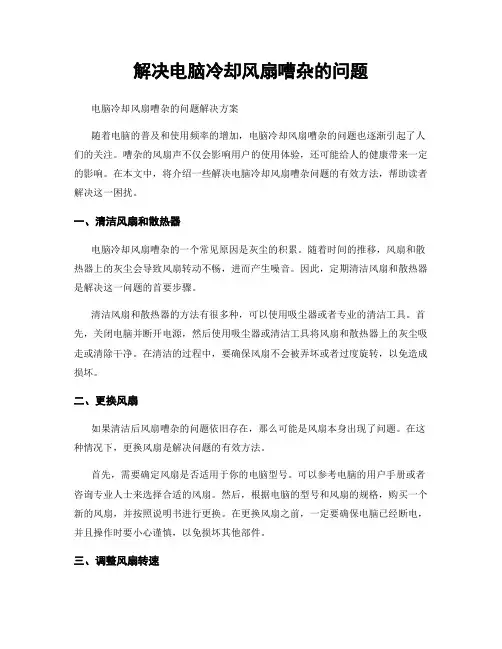
解决电脑冷却风扇嘈杂的问题电脑冷却风扇嘈杂的问题解决方案随着电脑的普及和使用频率的增加,电脑冷却风扇嘈杂的问题也逐渐引起了人们的关注。
嘈杂的风扇声不仅会影响用户的使用体验,还可能给人的健康带来一定的影响。
在本文中,将介绍一些解决电脑冷却风扇嘈杂问题的有效方法,帮助读者解决这一困扰。
一、清洁风扇和散热器电脑冷却风扇嘈杂的一个常见原因是灰尘的积累。
随着时间的推移,风扇和散热器上的灰尘会导致风扇转动不畅,进而产生噪音。
因此,定期清洁风扇和散热器是解决这一问题的首要步骤。
清洁风扇和散热器的方法有很多种,可以使用吸尘器或者专业的清洁工具。
首先,关闭电脑并断开电源,然后使用吸尘器或清洁工具将风扇和散热器上的灰尘吸走或清除干净。
在清洁的过程中,要确保风扇不会被弄坏或者过度旋转,以免造成损坏。
二、更换风扇如果清洁后风扇嘈杂的问题依旧存在,那么可能是风扇本身出现了问题。
在这种情况下,更换风扇是解决问题的有效方法。
首先,需要确定风扇是否适用于你的电脑型号。
可以参考电脑的用户手册或者咨询专业人士来选择合适的风扇。
然后,根据电脑的型号和风扇的规格,购买一个新的风扇,并按照说明书进行更换。
在更换风扇之前,一定要确保电脑已经断电,并且操作时要小心谨慎,以免损坏其他部件。
三、调整风扇转速有些电脑的风扇转速可能默认设置得过高,导致噪音较大。
在这种情况下,调整风扇转速可以有效减少噪音。
通常,电脑的风扇转速可以通过BIOS设置或者电脑管理软件进行调整。
进入BIOS设置或者打开电脑管理软件后,找到风扇转速相关的选项,将转速调整到合适的水平。
需要注意的是,调整风扇转速时要谨慎,不要将转速调得过低,以免影响电脑的散热效果。
四、使用降噪垫或隔音材料除了上述方法外,还可以通过使用降噪垫或隔音材料来减少电脑风扇的噪音。
降噪垫可以放置在电脑底部,起到减震和降噪的作用。
隔音材料可以粘贴在电脑壳体内部,减少风扇噪音的传播。
这些降噪垫和隔音材料可以在电脑配件商店或者在线购买平台上找到。
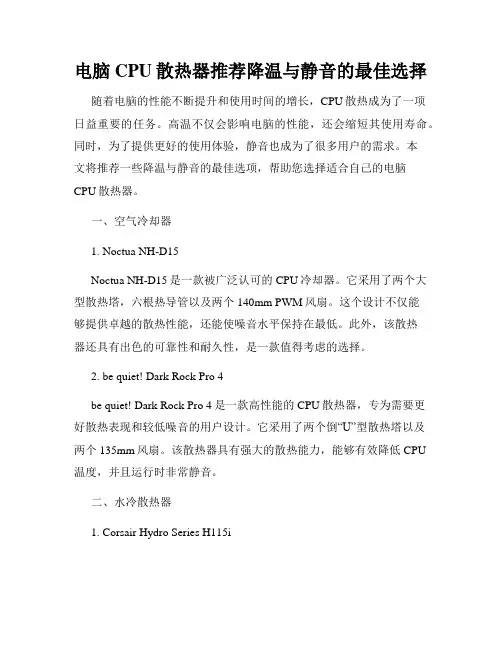
电脑CPU散热器推荐降温与静音的最佳选择随着电脑的性能不断提升和使用时间的增长,CPU散热成为了一项日益重要的任务。
高温不仅会影响电脑的性能,还会缩短其使用寿命。
同时,为了提供更好的使用体验,静音也成为了很多用户的需求。
本文将推荐一些降温与静音的最佳选项,帮助您选择适合自己的电脑CPU散热器。
一、空气冷却器1. Noctua NH-D15Noctua NH-D15是一款被广泛认可的CPU冷却器。
它采用了两个大型散热塔,六根热导管以及两个140mm PWM风扇。
这个设计不仅能够提供卓越的散热性能,还能使噪音水平保持在最低。
此外,该散热器还具有出色的可靠性和耐久性,是一款值得考虑的选择。
2. be quiet! Dark Rock Pro 4be quiet! Dark Rock Pro 4是一款高性能的CPU散热器,专为需要更好散热表现和较低噪音的用户设计。
它采用了两个倒“U”型散热塔以及两个135mm风扇。
该散热器具有强大的散热能力,能够有效降低CPU温度,并且运行时非常静音。
二、水冷散热器1. Corsair Hydro Series H115iCorsair Hydro Series H115i是一款高品质的水冷散热器。
它采用了240mm的散热器和两个SP140L PWM风扇。
水冷散热器相较于空气冷却器,具有更好的散热效果和更低的噪音水平。
该散热器适用于那些需要高性能散热,又追求静音的用户。
2. NZXT Kraken X62NZXT Kraken X62是一款受欢迎的高性能水冷散热器。
它采用了280mm的散热器和两个Aer P140 PWM风扇。
该散热器不仅散热效果卓越,还具有令人印象深刻的外观设计。
此外,它还具有软件控制功能,可以通过调整风扇速度和RGB灯效来满足用户的个性化需求。
三、气体冷却散热器1. Coolchip Technologies (Kinetic Cooling)Coolchip Technologies是一家提供领先高效冷却系统解决方案的公司。
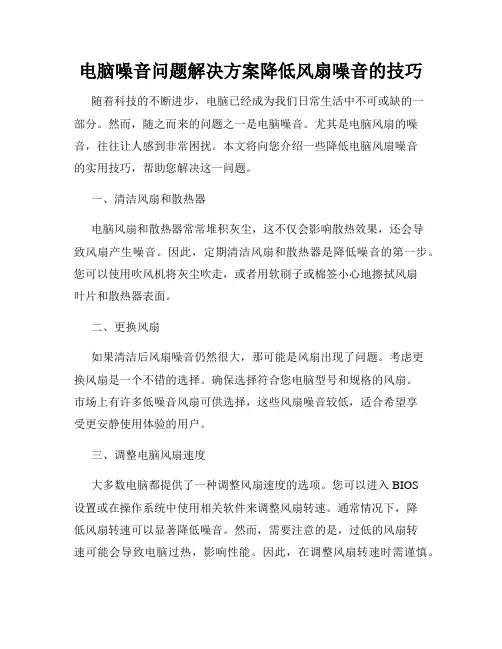
电脑噪音问题解决方案降低风扇噪音的技巧随着科技的不断进步,电脑已经成为我们日常生活中不可或缺的一部分。
然而,随之而来的问题之一是电脑噪音。
尤其是电脑风扇的噪音,往往让人感到非常困扰。
本文将向您介绍一些降低电脑风扇噪音的实用技巧,帮助您解决这一问题。
一、清洁风扇和散热器电脑风扇和散热器常常堆积灰尘,这不仅会影响散热效果,还会导致风扇产生噪音。
因此,定期清洁风扇和散热器是降低噪音的第一步。
您可以使用吹风机将灰尘吹走,或者用软刷子或棉签小心地擦拭风扇叶片和散热器表面。
二、更换风扇如果清洁后风扇噪音仍然很大,那可能是风扇出现了问题。
考虑更换风扇是一个不错的选择。
确保选择符合您电脑型号和规格的风扇。
市场上有许多低噪音风扇可供选择,这些风扇噪音较低,适合希望享受更安静使用体验的用户。
三、调整电脑风扇速度大多数电脑都提供了一种调整风扇速度的选项。
您可以进入BIOS设置或在操作系统中使用相关软件来调整风扇转速。
通常情况下,降低风扇转速可以显著降低噪音。
然而,需要注意的是,过低的风扇转速可能会导致电脑过热,影响性能。
因此,在调整风扇转速时需谨慎。
四、使用散热垫或散热支架散热垫或散热支架可以有效降低电脑噪音。
这些设备通常由降噪材料制成,能够减少风扇振动和噪音传导。
放置散热垫或散热支架于电脑底部,能够有效地缓解风扇噪音并提高整体散热效果。
五、调整电脑使用环境电脑使用环境也会对噪音产生一定的影响。
如果您的电脑放置在封闭的空间或者堆放物体较多的地方,噪音很容易产生回音或者被物体所储存。
因此,选择一个开放、通风良好的地方使用电脑,可以降低噪音的影响。
六、降低电脑负载电脑过载运行会导致风扇不断运转从而产生噪音。
因此,合理使用电脑,避免同时运行多个大型程序或者过多的任务,可以有效降低电脑的负载,从而使风扇噪音减小。
七、更新驱动程序和系统过时的驱动程序和系统也可能导致电脑风扇产生噪音。
及时更新驱动程序和系统可以解决许多与风扇噪音有关的问题。
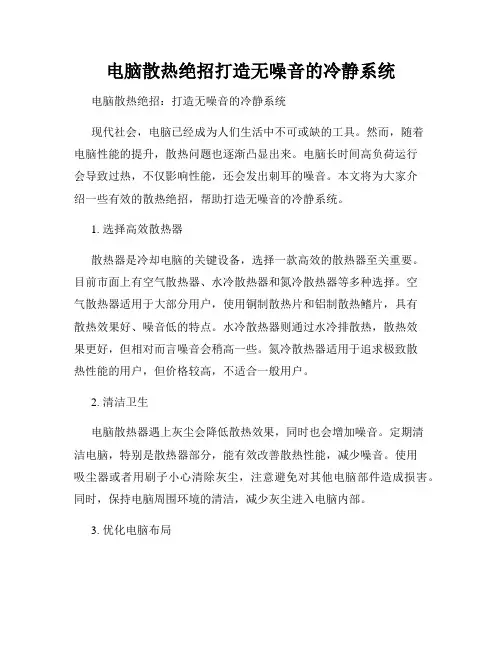
电脑散热绝招打造无噪音的冷静系统电脑散热绝招:打造无噪音的冷静系统现代社会,电脑已经成为人们生活中不可或缺的工具。
然而,随着电脑性能的提升,散热问题也逐渐凸显出来。
电脑长时间高负荷运行会导致过热,不仅影响性能,还会发出刺耳的噪音。
本文将为大家介绍一些有效的散热绝招,帮助打造无噪音的冷静系统。
1. 选择高效散热器散热器是冷却电脑的关键设备,选择一款高效的散热器至关重要。
目前市面上有空气散热器、水冷散热器和氮冷散热器等多种选择。
空气散热器适用于大部分用户,使用铜制散热片和铝制散热鳍片,具有散热效果好、噪音低的特点。
水冷散热器则通过水冷排散热,散热效果更好,但相对而言噪音会稍高一些。
氮冷散热器适用于追求极致散热性能的用户,但价格较高,不适合一般用户。
2. 清洁卫生电脑散热器遇上灰尘会降低散热效果,同时也会增加噪音。
定期清洁电脑,特别是散热器部分,能有效改善散热性能,减少噪音。
使用吸尘器或者用刷子小心清除灰尘,注意避免对其他电脑部件造成损害。
同时,保持电脑周围环境的清洁,减少灰尘进入电脑内部。
3. 优化电脑布局电脑内部的布局也影响着散热效果。
首先,合理安装硬件设备,避免过密布线。
硬盘、显卡和电源等设备之间应保持一定间隔,利于空气循环,提高散热效果。
其次,注意选择合适的机箱大小,宽敞的机箱空间有助于散热。
最后,安装电脑风扇,帮助增加空气流通量,提高散热效果。
要注意选择质量好的风扇,降低噪音。
4. 使用散热贴和散热胶散热贴和散热胶是提高散热效果的好助手。
散热贴可以增加散热器与芯片间的紧密接触,提高热传导效率。
散热胶可以修复散热器表面的微小缺陷,填补表面间隙,进一步提高散热效果。
正确使用散热贴和散热胶,能有效降低温度,减少噪音。
5. 控制电脑风扇转速电脑风扇是降低温度、减少噪音的重要组成部分。
通过控制风扇转速,可以达到平衡散热和噪音的最佳效果。
大部分主板都支持电脑风扇转速的调节,可以通过BIOS设置或者第三方软件来实现。
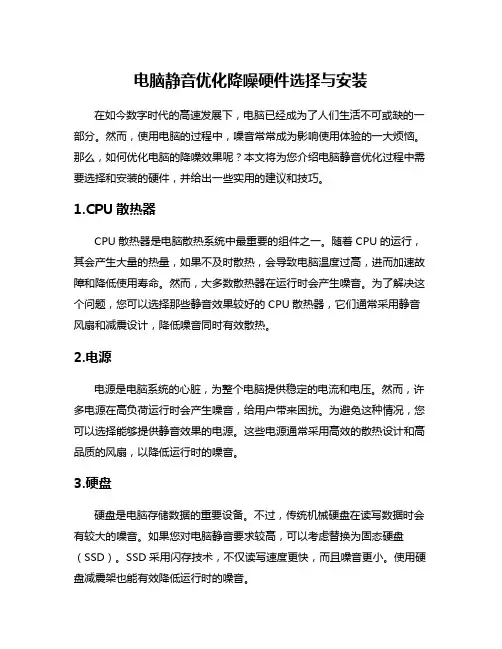
电脑静音优化降噪硬件选择与安装在如今数字时代的高速发展下,电脑已经成为了人们生活不可或缺的一部分。
然而,使用电脑的过程中,噪音常常成为影响使用体验的一大烦恼。
那么,如何优化电脑的降噪效果呢?本文将为您介绍电脑静音优化过程中需要选择和安装的硬件,并给出一些实用的建议和技巧。
1.CPU散热器CPU散热器是电脑散热系统中最重要的组件之一。
随着CPU的运行,其会产生大量的热量,如果不及时散热,会导致电脑温度过高,进而加速故障和降低使用寿命。
然而,大多数散热器在运行时会产生噪音。
为了解决这个问题,您可以选择那些静音效果较好的CPU散热器,它们通常采用静音风扇和减震设计,降低噪音同时有效散热。
2.电源电源是电脑系统的心脏,为整个电脑提供稳定的电流和电压。
然而,许多电源在高负荷运行时会产生噪音,给用户带来困扰。
为避免这种情况,您可以选择能够提供静音效果的电源。
这些电源通常采用高效的散热设计和高品质的风扇,以降低运行时的噪音。
3.硬盘硬盘是电脑存储数据的重要设备。
不过,传统机械硬盘在读写数据时会有较大的噪音。
如果您对电脑静音要求较高,可以考虑替换为固态硬盘(SSD)。
SSD采用闪存技术,不仅读写速度更快,而且噪音更小。
使用硬盘减震架也能有效降低运行时的噪音。
4.显卡显卡通常是电脑游戏和图形处理等高性能任务的重要组件,然而,高性能显卡在运行时通常会产生较大的噪音。
为了解决这个问题,您可以选择那些静音效果较好的显卡。
这些显卡通常采用大型散热器和静音风扇,能够更有效地散热且噪音更小。
5.风扇电脑中的风扇是散热系统中必不可少的一部分,但它们在运行时常常产生噪音。
为了降低风扇噪音,您可以选择那些静音效果较好的风扇。
这些风扇通常采用减震设计和静音技术,能够在保持良好散热的同时减少噪音。
通过选择和安装静音优化降噪硬件,您可以有效降低电脑运行时的噪音,提升使用体验。
CPU散热器、电源、硬盘、显卡和风扇等硬件都是优化静音效果的重要因素。
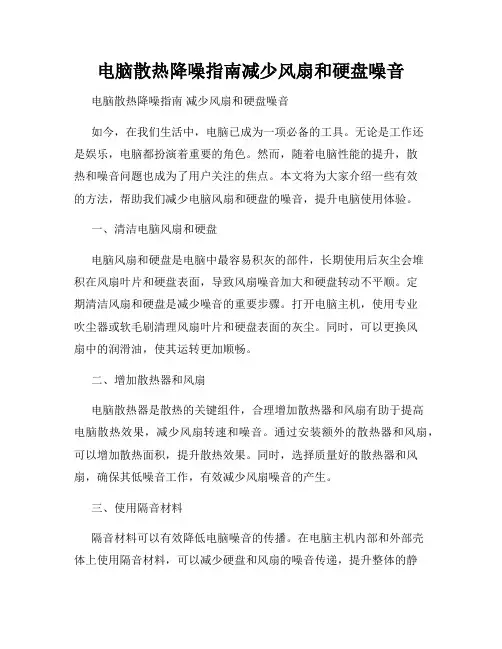
电脑散热降噪指南减少风扇和硬盘噪音电脑散热降噪指南减少风扇和硬盘噪音如今,在我们生活中,电脑已成为一项必备的工具。
无论是工作还是娱乐,电脑都扮演着重要的角色。
然而,随着电脑性能的提升,散热和噪音问题也成为了用户关注的焦点。
本文将为大家介绍一些有效的方法,帮助我们减少电脑风扇和硬盘的噪音,提升电脑使用体验。
一、清洁电脑风扇和硬盘电脑风扇和硬盘是电脑中最容易积灰的部件,长期使用后灰尘会堆积在风扇叶片和硬盘表面,导致风扇噪音加大和硬盘转动不平顺。
定期清洁风扇和硬盘是减少噪音的重要步骤。
打开电脑主机,使用专业吹尘器或软毛刷清理风扇叶片和硬盘表面的灰尘。
同时,可以更换风扇中的润滑油,使其运转更加顺畅。
二、增加散热器和风扇电脑散热器是散热的关键组件,合理增加散热器和风扇有助于提高电脑散热效果,减少风扇转速和噪音。
通过安装额外的散热器和风扇,可以增加散热面积,提升散热效果。
同时,选择质量好的散热器和风扇,确保其低噪音工作,有效减少风扇噪音的产生。
三、使用隔音材料隔音材料可以有效降低电脑噪音的传播。
在电脑主机内部和外部壳体上使用隔音材料,可以减少硬盘和风扇的噪音传递,提升整体的静音效果。
例如,可以在电脑主机上贴上隔音海绵或使用隔音固定螺丝。
此外,对于需要高性能的用户,可以选择安装隔音箱来进一步降低噪音。
四、优化电脑设置合理的电脑设置也会对噪音产生影响。
首先,我们可以通过降低电脑的性能要求,减少电脑的负荷,降低风扇的转速和噪音。
其次,我们可以在电脑的BIOS设置中将风扇转速调整为“静音模式”,以减少噪音产生。
另外,关闭不需要的程序和应用,减少硬盘读写的频率,进一步降低电脑的噪音。
五、保持电脑正常使用环境电脑的使用环境也会对噪音产生影响。
保持电脑的通风环境良好,避免在灰尘多、通风差的地方使用电脑。
此外,保持电脑附近的环境安静,避免干扰声音的产生。
这些措施可以减少外界噪音的干扰,提升电脑使用时的安静度。
综上所述,通过清洁风扇和硬盘、增加散热器和风扇、使用隔音材料、优化电脑设置以及保持良好的使用环境等方法,我们可以有效地减少电脑风扇和硬盘噪音,提升电脑使用的舒适度。
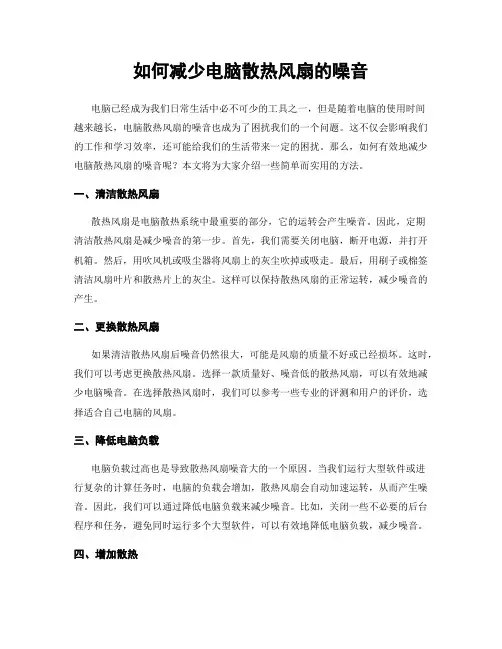
如何减少电脑散热风扇的噪音电脑已经成为我们日常生活中必不可少的工具之一,但是随着电脑的使用时间越来越长,电脑散热风扇的噪音也成为了困扰我们的一个问题。
这不仅会影响我们的工作和学习效率,还可能给我们的生活带来一定的困扰。
那么,如何有效地减少电脑散热风扇的噪音呢?本文将为大家介绍一些简单而实用的方法。
一、清洁散热风扇散热风扇是电脑散热系统中最重要的部分,它的运转会产生噪音。
因此,定期清洁散热风扇是减少噪音的第一步。
首先,我们需要关闭电脑,断开电源,并打开机箱。
然后,用吹风机或吸尘器将风扇上的灰尘吹掉或吸走。
最后,用刷子或棉签清洁风扇叶片和散热片上的灰尘。
这样可以保持散热风扇的正常运转,减少噪音的产生。
二、更换散热风扇如果清洁散热风扇后噪音仍然很大,可能是风扇的质量不好或已经损坏。
这时,我们可以考虑更换散热风扇。
选择一款质量好、噪音低的散热风扇,可以有效地减少电脑噪音。
在选择散热风扇时,我们可以参考一些专业的评测和用户的评价,选择适合自己电脑的风扇。
三、降低电脑负载电脑负载过高也是导致散热风扇噪音大的一个原因。
当我们运行大型软件或进行复杂的计算任务时,电脑的负载会增加,散热风扇会自动加速运转,从而产生噪音。
因此,我们可以通过降低电脑负载来减少噪音。
比如,关闭一些不必要的后台程序和任务,避免同时运行多个大型软件,可以有效地降低电脑负载,减少噪音。
四、增加散热散热不良也是导致电脑散热风扇噪音大的一个原因。
当电脑散热不良时,散热风扇需要更大的功率来散热,从而产生噪音。
因此,我们可以通过增加散热来减少噪音。
首先,我们可以安装更大的散热器,增加散热面积,提高散热效果。
其次,我们可以使用散热胶或散热硅脂来提高散热器和散热片的接触效果,增加散热效率。
最后,我们可以增加机箱内的风扇数量,增加空气流通,提高散热效果。
五、使用降噪垫除了以上的方法,我们还可以使用降噪垫来减少电脑散热风扇的噪音。
降噪垫是一种软垫,可以放在电脑底部,起到减少噪音的效果。
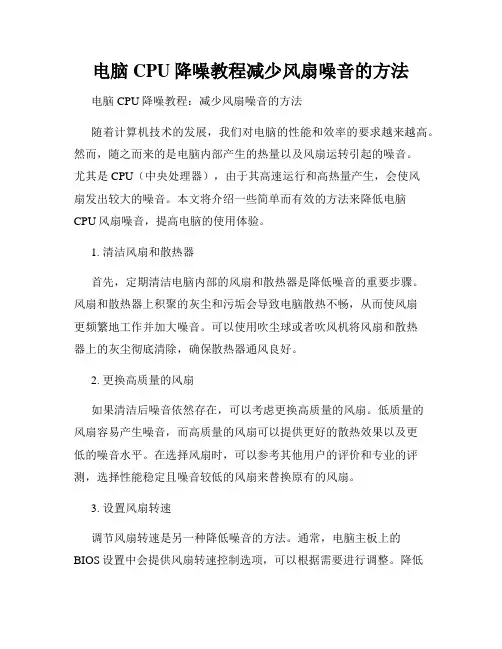
电脑CPU降噪教程减少风扇噪音的方法电脑CPU降噪教程:减少风扇噪音的方法随着计算机技术的发展,我们对电脑的性能和效率的要求越来越高。
然而,随之而来的是电脑内部产生的热量以及风扇运转引起的噪音。
尤其是CPU(中央处理器),由于其高速运行和高热量产生,会使风扇发出较大的噪音。
本文将介绍一些简单而有效的方法来降低电脑CPU风扇噪音,提高电脑的使用体验。
1. 清洁风扇和散热器首先,定期清洁电脑内部的风扇和散热器是降低噪音的重要步骤。
风扇和散热器上积聚的灰尘和污垢会导致电脑散热不畅,从而使风扇更频繁地工作并加大噪音。
可以使用吹尘球或者吹风机将风扇和散热器上的灰尘彻底清除,确保散热器通风良好。
2. 更换高质量的风扇如果清洁后噪音依然存在,可以考虑更换高质量的风扇。
低质量的风扇容易产生噪音,而高质量的风扇可以提供更好的散热效果以及更低的噪音水平。
在选择风扇时,可以参考其他用户的评价和专业的评测,选择性能稳定且噪音较低的风扇来替换原有的风扇。
3. 设置风扇转速调节风扇转速是另一种降低噪音的方法。
通常,电脑主板上的BIOS设置中会提供风扇转速控制选项,可以根据需要进行调整。
降低风扇转速可以减少噪音,但同时也会降低散热效果,因此需要根据实际情况来平衡噪音和散热需求。
4. 使用散热硅脂散热硅脂是一种可以提高散热效果的物质,它能够填补CPU和散热器之间的微小缝隙,提高散热的接触效果。
在更换风扇或清洁散热器时,可以顺便将散热硅脂重新涂抹在CPU和散热器的接触面上,以提高散热效果和降低风扇的负载,进而减少风扇噪音。
5. 室内环境优化电脑的工作环境也会对风扇的噪音产生影响。
尽量保持室内通风良好,并且避免将电脑放置在密闭、没有空气流通的地方。
此外,可以在电脑桌上放置隔音垫或者隔音地垫,有效地隔离风扇噪音,提供更加安静的使用环境。
结语:以上是几种减少电脑CPU风扇噪音的方法。
通过定期清洁风扇和散热器、更换高质量的风扇、调节风扇转速、使用散热硅脂以及优化室内环境,我们可以有效地降低电脑CPU风扇噪音,提供更加安静和舒适的使用体验。
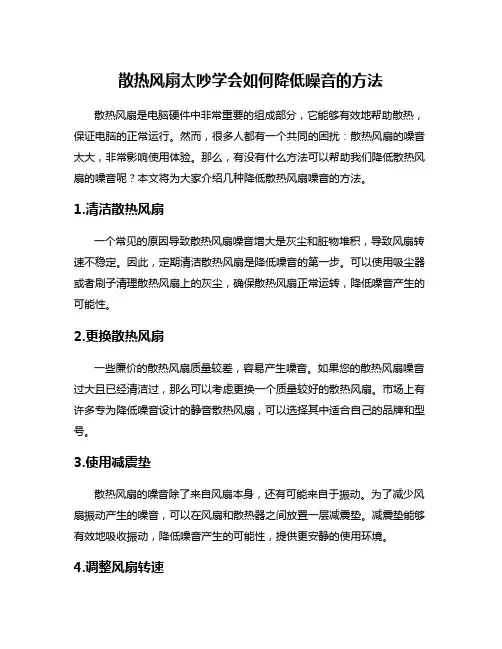
散热风扇太吵学会如何降低噪音的方法散热风扇是电脑硬件中非常重要的组成部分,它能够有效地帮助散热,保证电脑的正常运行。
然而,很多人都有一个共同的困扰:散热风扇的噪音太大,非常影响使用体验。
那么,有没有什么方法可以帮助我们降低散热风扇的噪音呢?本文将为大家介绍几种降低散热风扇噪音的方法。
1.清洁散热风扇一个常见的原因导致散热风扇噪音增大是灰尘和脏物堆积,导致风扇转速不稳定。
因此,定期清洁散热风扇是降低噪音的第一步。
可以使用吸尘器或者刷子清理散热风扇上的灰尘,确保散热风扇正常运转,降低噪音产生的可能性。
2.更换散热风扇一些廉价的散热风扇质量较差,容易产生噪音。
如果您的散热风扇噪音过大且已经清洁过,那么可以考虑更换一个质量较好的散热风扇。
市场上有许多专为降低噪音设计的静音散热风扇,可以选择其中适合自己的品牌和型号。
3.使用减震垫散热风扇的噪音除了来自风扇本身,还有可能来自于振动。
为了减少风扇振动产生的噪音,可以在风扇和散热器之间放置一层减震垫。
减震垫能够有效地吸收振动,降低噪音产生的可能性,提供更安静的使用环境。
4.调整风扇转速有些主板或显卡会自动调整风扇转速以实现更好的散热效果,但这也可能导致风扇噪音变大。
在这种情况下,可以通过BIOS设置或者显卡驱动程序来调整风扇转速,降低噪音产生的可能性。
请注意,在调整风扇转速之前,要确保散热效果仍然良好,避免硬件过热而损坏。
5.优化风扇位置风扇的位置也会对噪音产生影响。
将散热风扇安装在一个稳固的支架上,尽量避免与其他硬件或物体接触,可以减少因接触产生的噪音。
确保周围没有其他物体会阻碍空气流动,也有助于降低噪音。
降低散热风扇噪音是一个相对简单但很实用的方法,对于很多用户来说,拥有一个安静的工作环境非常重要。
通过定期清洁散热风扇、更换优质的散热风扇、使用减震垫、调整风扇转速以及优化风扇位置,可以有效地降低散热风扇噪音,提供一个更舒适的使用环境。
由于散热风扇产生的噪音是一个普遍存在的问题,我们需要采取一些措施来降低噪音,提高使用体验。
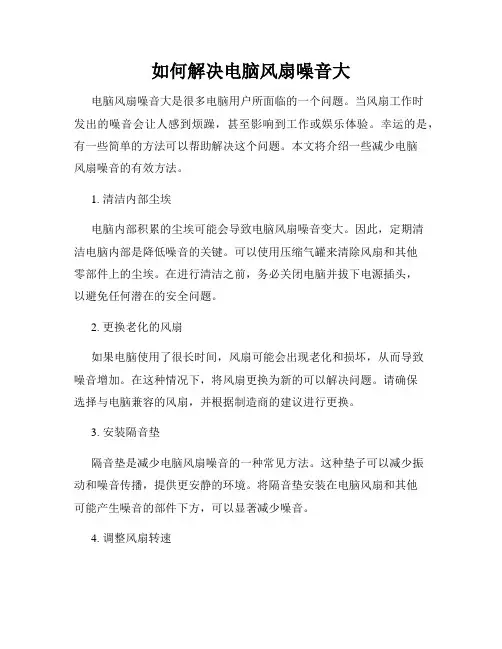
如何解决电脑风扇噪音大电脑风扇噪音大是很多电脑用户所面临的一个问题。
当风扇工作时发出的噪音会让人感到烦躁,甚至影响到工作或娱乐体验。
幸运的是,有一些简单的方法可以帮助解决这个问题。
本文将介绍一些减少电脑风扇噪音的有效方法。
1. 清洁内部尘埃电脑内部积累的尘埃可能会导致电脑风扇噪音变大。
因此,定期清洁电脑内部是降低噪音的关键。
可以使用压缩气罐来清除风扇和其他零部件上的尘埃。
在进行清洁之前,务必关闭电脑并拔下电源插头,以避免任何潜在的安全问题。
2. 更换老化的风扇如果电脑使用了很长时间,风扇可能会出现老化和损坏,从而导致噪音增加。
在这种情况下,将风扇更换为新的可以解决问题。
请确保选择与电脑兼容的风扇,并根据制造商的建议进行更换。
3. 安装隔音垫隔音垫是减少电脑风扇噪音的一种常见方法。
这种垫子可以减少振动和噪音传播,提供更安静的环境。
将隔音垫安装在电脑风扇和其他可能产生噪音的部件下方,可以显著减少噪音。
4. 调整风扇转速有些电脑主板或软件可以通过调整风扇转速来减少噪音。
在 BIOS设置或相关软件中查找风扇控制选项,并将其调整为合适的水平。
请注意,将风扇转速调整过低可能会导致过热问题,因此最好在安全范围内进行调整。
5. 使用散热器散热器可以有效地提高电脑降温效果,并减少风扇工作时产生的噪音。
选择具有良好散热性能的散热器,并正确安装在CPU或显卡上,可以提供更好的散热效果,降低风扇负荷。
6. 更换散热硅脂散热硅脂是CPU和散热器之间的导热介质。
当散热硅脂老化或损坏时,可能会导致CPU温度升高,风扇工作更频繁,噪音也会相应增加。
因此,定期更换散热硅脂是维持电脑稳定运行并降低噪音的重要步骤。
7. 使用散热底座有些电脑配件商提供散热底座,在电脑底部放置这个底座可以提升整体散热效果,并减少风扇负荷。
可以通过网上购买或咨询专业人员获取适用于自己电脑型号的散热底座。
8. 添加降噪材料如果电脑机箱内部没有降噪材料,噪音很容易在机箱内部发生回声。
了解电脑风扇控制优化散热和降噪的方法与工具如今的电脑已经成为许多人生活中不可或缺的一部分。
从工作到娱乐,我们几乎都离不开电脑。
然而,电脑在长时间使用时,往往会产生过多的热量,不仅影响了性能的稳定运行,还导致了噪音扰人的问题。
针对这个问题,我们今天将介绍一些了解电脑风扇控制优化散热和降噪的方法与工具。
首先,我们来了解一下电脑风扇的控制方法。
大多数电脑风扇采用的是温度控制方式,即根据硬件温度来调整风扇的转速。
当硬件温度升高时,风扇会加速转动以散发热量。
这种控制方式有效保护了电脑硬件的运行安全,但也带来了噪音增加的问题。
为了解决噪音问题,我们可以通过使用一些优化工具来调整电脑风扇的运行情况。
一款被广泛推荐的工具是SpeedFan。
SpeedFan是一款免费的软件,可以读取电脑的传感器信息,并通过调整风扇转速来优化散热和降低噪音。
通过设定温度阈值,我们可以自定义风扇的转速,使其在温度较低时保持较低转速以降低噪音,而在温度较高时提高转速以加强散热效果。
此外,一些电脑主板和显卡制造商也提供了自家的风扇控制工具。
例如,微星的Dragon Center和华硕的AI Suite等软件都提供了定制化的风扇控制选项。
这些工具不仅可以让用户实时监测硬件的温度和风扇转速,还可以根据用户的需求进行智能调控,帮助优化散热效果,并降低噪音产生。
除了软件工具,我们还可以从硬件方面来考虑优化散热和降噪。
例如,我们可以更换高效散热器和风扇组合,以提供更好的散热效果并降低噪音。
此外,一些进阶用户还可以进行风扇的润滑调整,以减少摩擦产生的噪音。
最后,在日常使用电脑时,我们也可以采取一些简单的操作来帮助优化散热和降噪。
例如,保持电脑通风良好,避免将电脑放置在封闭的空间中,以免导致热量无法有效散发。
同时,定期清洁电脑内部的灰尘也是十分重要的,因为积聚的灰尘会阻碍风扇的散热效果。
总结起来,了解电脑风扇控制优化散热和降噪的方法与工具对于电脑用户来说是非常有益的。
电脑噪音大如何降噪如今,电脑已经成为我们日常生活中不可或缺的工具之一。
然而,有时候我们会遇到一个令人头疼的问题——电脑噪音过大。
那么,究竟该如何降噪呢?本文将从硬件和软件两个方面,为大家介绍一些有效的方法。
1. 硬件方面的降噪方法1.1 更换散热器电脑噪音中一部分来自散热器的风扇。
如果你的电脑散热器的风扇转速过高,会产生明显的噪音。
因此,一种有效的方法是更换散热器。
选择一款噪音较低的散热器,可以大大减少电脑的噪音。
1.2 清理灰尘长时间不清理电脑内部积累的灰尘会导致风扇噪音增加。
因此,定期清理电脑内部的灰尘非常重要。
可以使用吹气罐或细软刷来清理散热器和风扇上的灰尘,保持电脑内部的通风良好。
1.3 使用减震垫电脑底部的硬盘、光驱等部件在工作时会产生振动,进而引起噪音。
使用一些减震垫可以有效减少这种振动产生的噪音。
将减震垫放置在电脑下方,可以显著降低电脑噪音的水平。
1.4 安装隔音垫为了进一步降低电脑噪音,可以在电脑箱壳内侧安装一些隔音垫。
这些隔音垫采用吸音材料制作,能够有效地吸收电脑内部产生的噪音,并降低噪音的传播。
2. 软件方面的降噪方法2.1 调整风扇转速大多数电脑都提供了风扇转速的调节功能。
通过调整风扇转速,可以在保证散热的前提下,尽量减少噪音。
在BIOS设置中或运行风扇控制软件,可以调整风扇转速的参数。
2.2 关闭不必要的程序有时电脑噪音大,是因为有过多的程序在后台运行,导致CPU负荷过高,风扇工作强度增大。
因此,关闭不必要的程序可以减少电脑的负荷,降低噪音。
2.3 使用降噪软件市面上有一些专为降低电脑噪音而设计的软件。
这些软件可以对电脑的声音进行降频、抑制或过滤,有效地减少噪音的干扰。
用户可以根据自己的需求选择合适的降噪软件进行安装和设置。
3. 其他注意事项除了上述的硬件和软件方面的方法,还有一些其他的注意事项可以帮助降低电脑噪音。
首先,保持电脑通风良好,避免堵塞电脑周围的通风口;其次,放置电脑的位置要合理,尽量远离靠近电脑的地方,以减少噪音的干扰;最后,可以在电脑周围放置一些吸音材料,如海绵垫或软布,以吸收部分噪音。
电脑散热周边静音攻略PC性能的提升不仅仅带来更好的工作效率,伴随而来的还有电脑配件发出的扰人噪音。
今天我们就来同大家解决这些刺耳的问题,还我们的电脑世界一个清静。
噪音的危害:从电脑噪音的危害来看,它虽然不如水源、大气污染那么明显,但它是一种渐进式的污染源。
人们如果长期置身于强噪音环境,会严重影响人们的心理与生理健康,降低了工作效率。
因此,噪音污染已成为危害人类健康的“隐形杀手”之一。
噪音是一种无规律的、杂乱无章的、人们不需要的声音。
它使人们烦躁不安,对人体健康有严重危害。
按照国际标准,在繁华市区,室外的噪音,白天不能超过55分贝,夜间不能超过45分贝;一般居室内不能超过45分贝,夜间不能超过35分贝。
通常情况下,电脑噪音的产生可简略分为转动机械噪音、共振、冲击和风流场产生的噪音四种。
降噪法则:1+1≠2背景噪声这个概念不得不提醒大家注意,因为我们最终要解决的是我们所听到的所有噪音总和,而不是单单其中一个。
举个例子来说:如果散热风扇的噪音是35dB,硬盘的噪音是30dB,它们合起来可以产生大约36dB的可闻噪声。
如果我们单单将硬盘降噪,假设把它降到了20dB,在35dB的散热风扇背景噪音下,硬盘噪音的20dB几乎听不见,然而它们合起来可以产生的可闻噪声也有35dB左右。
所以我们在动手之前,还是先要根据实际情况确定最响的噪声来自哪里,只有把它解决了,总体噪声才能降低。
分析推理篇:第一步让我们先拆开机箱,来看看噪音从哪里而来。
撇开电脑复杂的功能原理不说,连接在220V交流电上的电脑本质上就是一个消耗电功率的电器,电脑频率的提升,其实质也就是功耗的增加,功耗产生热量,热量需要被带走,而如今使用的最普及最易行的散热方法就是散热片+风扇的风冷方式。
散热风扇就是我们找到的第一个噪声源。
另外,在转轴和轴承之间不可避免地会存在摩擦,这种摩擦产生的振动也是风扇中一个很重要的噪声源。
另外气体紊流,流动气体与物体间产生的摩擦,流动气体被其它物体阻滞也会产生噪声。
电脑噪音处理技巧让你的电脑更静音随着技术的发展,我们越来越离不开电脑。
但是,电脑使用过程中产生的噪音却常常令人感到困扰。
本文将为大家分享一些电脑噪音处理的技巧,帮助你的电脑变得更加静音。
一、硬件处理技巧1. 更换风扇:电脑在散热过程中,风扇常常是一个噪音产生的主要原因之一。
如果你的电脑风扇噪音较大,可以考虑更换为静音型风扇。
静音型风扇采用先进的降噪技术,能够有效减少噪音产生。
另外,选择风扇时,注意风扇尺寸与电脑的散热系统匹配。
2. 清理灰尘:电脑内部的灰尘也是噪音的来源之一。
随着时间的推移,电脑内部会积累很多灰尘,这些灰尘会使电脑的散热效果下降,从而导致风扇转速增加,进而产生噪音。
定期清理电脑内部的灰尘,可以有效地降低噪音产生。
3. 更换硬盘:传统的机械硬盘在工作时会产生较大的转动噪音。
如果你的电脑使用的是机械硬盘,可以考虑更换为固态硬盘。
固态硬盘采用闪存存储技术,具有无噪音、高速读写等优点,能够显著减少电脑工作时的噪音。
二、软件调整技巧1. 优化任务管理:有些软件在后台运行时会占用大量的系统资源,导致电脑运行变慢,从而风扇加速转动,产生噪音。
合理管理任务,关闭不必要的后台程序,可以减轻系统负荷,减少噪音产生。
2. 调整电源模式:在电脑的电源管理设置中,我们可以选择不同的电源模式。
一般来说,高性能模式会使处理器工作频率提高,从而产生更多的热量和噪音。
选择节能模式可以有效降低电脑的功耗和噪音。
3. 调整风扇转速:有些电脑的BIOS设置中允许我们手动调整风扇转速。
通过降低风扇转速,可以减少电脑的噪音。
不过,调整风扇转速时要注意保持散热效果,确保电脑的温度不会过高。
三、外设处理技巧1. 使用静音键盘鼠标:一些机械键盘和鼠标在使用时会产生较大的击键声和点击声,影响使用体验。
使用静音键盘鼠标,可以减少噪音的产生,提高工作效率。
2. 选购静音显示器:一些显示器在使用过程中会发出嗡嗡声或者高频噪音,影响观看体验。
电脑噪音大教你几招解决方法近年来,随着电脑的普及和使用频率的提高,人们对电脑噪音越来越关注。
电脑噪音不仅会干扰我们的工作和学习,还可能对我们的健康产生负面影响。
因此,解决电脑噪音问题成为众多用户关心的焦点。
本文将为大家介绍几种解决电脑噪音的方法,帮助大家创造一个安静、舒适的工作环境。
一、更换散热器和风扇电脑噪音的主要原因之一是散热器和风扇的噪音。
特别是老旧的电脑,由于长时间使用导致散热器堆积灰尘或风扇老化,噪音会更加明显。
因此,选择一款优质、低噪音的散热器和风扇非常重要。
首先,可以选择一款带有全铝散热片的散热器,它具有良好的散热性能和较低的噪音。
其次,选购一款高品质的风扇,它能提供更好的散热效果并降低噪音。
此外,定期清洁散热器和风扇,可以有效减少噪音产生。
二、使用隔音垫和隔音材料除了更换散热器和风扇,使用隔音垫和隔音材料也是减少电脑噪音的有效方法。
隔音垫可以放置在电脑底部或侧面,减少电脑与桌面接触所产生的震动噪音。
而隔音材料可以贴在电脑主机箱内部,起到隔音降噪的作用。
在选择隔音垫和隔音材料时,应注意材料的质量和吸音效果。
使用质量较好的隔音材料,可以更好地降低电脑的噪音,并提升整体的使用体验。
三、安装硬盘减震装置硬盘是电脑中产生噪音的主要组件之一。
传统的硬盘运转时会产生明显的噪音,给用户带来不必要的干扰。
安装硬盘减震装置是减少硬盘噪音的有效方法之一。
硬盘减震装置可以将硬盘与电脑主机箱分离,减少硬盘运行时产生的震动和噪音。
选择适合自己电脑型号和硬盘尺寸的减震装置,并严格按照说明书进行安装,这样可以有效降低硬盘噪音,创造一个安静的工作环境。
四、优化电脑系统设置除了硬件方面的改进,优化电脑系统设置也可以减少电脑噪音。
首先,可以通过控制面板中的电源选项,将电脑的性能模式调整为平衡模式或节能模式,降低电脑运行时的功耗和噪音。
其次,可以关闭不必要的后台应用程序和系统服务,减少电脑的负荷,降低噪音产生的可能性。
电脑噪音问题解决如何降低风扇和硬盘噪声电脑作为现代人们生活中必不可少的工具之一,我们经常会碰到一个共同的问题,那就是噪音。
特别是风扇和硬盘的噪音,给我们的使用和休息带来了一些困扰。
本文将介绍一些简单易行的方法,帮助大家解决电脑噪音问题,提供一个更安静的使用环境。
温度控制是关键我们需要了解电脑产生噪音的原因。
大部分噪音来自风扇的运转和硬盘的读写操作。
风扇的目的是散热,确保电脑的温度维持在安全范围内。
因此,合理控制电脑的温度非常重要,能够有效减少风扇噪音。
最简单的方法就是清理电脑的散热器和风扇。
长时间使用的电脑,灰尘会逐渐积累在散热器和风扇上,影响散热效果,导致风扇不得不以更高的速度运转,产生更大的噪音。
定期打开电脑,清理其中的灰尘,将会帮助降低风扇的噪音。
另外,保持良好的通风环境也是必要的。
将电脑放在通风良好的地方,确保其周围没有堵塞物,避免因为热空气无法排出而导致风扇频繁运转。
使用散热垫或电脑散热底座也是一个不错的选择,能够帮助降低电脑的温度,减少风扇噪音。
可以选择更低噪音的硬件除了优化温度控制,我们还可以考虑一些更低噪音的硬件选项。
可以选择低噪音的风扇。
市面上有很多低噪音的风扇可供选择,它们采用高质量的轴承和设计,能够提供更安静的工作环境。
这些风扇的价格可能会稍高一些,但是换来的是更为愉悦的使用体验。
可以选择低噪音的硬盘。
传统的机械硬盘通常会产生较大的读写声音,而固态硬盘则几乎没有噪音。
如果条件允许,可以考虑将机械硬盘更换为固态硬盘,不仅能提升计算机的性能,还能消除硬盘噪音。
保持系统的清洁和优化除了硬件方面的改进,我们还可以通过优化系统来减少电脑噪音。
定期检查和清理系统中的垃圾文件、无用程序以及恶意软件。
这些不仅会占据硬盘空间,还会使电脑运行变慢,增加硬盘的读写操作,从而产生更多的噪音。
另外,注意程序的合理使用也能够帮助降低电脑噪音。
当我们同时打开过多的程序时,会导致电脑CPU的负载过高,风扇就会开始疯狂运转,产生更大的噪音。
玩转电脑降噪全攻略之散热器篇
电脑工作时所产生的噪声,极大地破坏了人们使用电脑时的心情。
噪音是指由于发音体不规则地振动而产生的音高和音强变化混乱、听起来不谐和的声音。
通俗地说,噪音就是那些干扰人们的生活、令人无法接受的、嘈杂刺耳的声音。
通常情况下,电脑噪音的产生可简略分为转动机械噪音、共振、冲击和风流场产生的噪音四种。
从电脑噪音的来源来看,可概括地将其分为三个部分,即风扇噪音、硬盘噪音、光驱噪音。
此外,某些电脑还会有共振噪音。
其中风扇噪音是指电脑工作时其机箱中的电源风扇、CPU风扇、机箱风扇、显卡风扇等所产生的噪音。
硬盘噪音是指硬盘运转时主轴电机和寻道电机带动盘片高速旋转摩擦而发出的噪音。
光驱噪音则是指光驱的激光头读盘时、盘片高速旋转及其机械震动所引起的噪音。
从电脑噪音的危害来看,它虽然不如水源、大气污染那么明显,但它是一种渐进式的污染源。
人们如果长期置身于强噪音环境,会严重影响人们的心理与生理健康,降低了工作效率。
因此,噪音污染已成为危害人类健康的“隐形杀手”之一。
散热装置静音之道
随着CPU、GPU主频的不断飙升,其耗电量与发热量也在提高,为了降温散热往往要求采用更为强劲的大功率风扇。
但相对而言,风扇的转速越高,产生的噪音也就越大。
这样,机箱内的CPU风扇、显卡风扇、电源风扇以及机箱上的风扇,就形成了电脑的主要噪音来源。
欲打造一台健康静音电脑,风扇降噪无疑是关键所在。
1、散热风扇噪音形成原理:
散热风扇的噪音是如何形成的呢?风扇的中轴部分包括轴和轴承,风扇的整体质量中心与中轴线存在一定的偏差角度,刚开始的时候有机油的润滑作用,但长久使用后风扇在高速转动时产生上下震动造成噪音;
而且,轴跟轴承之间的摩擦也必定随着使用时间的加长而造成振动,这样也将造成噪音。
我们采用的配件频率越高,性能越强,所要使用风扇的转速就必须更高,噪音也就更大。
散热风扇是风冷散热系统的主要组成部分,也是决定其散热效果的关键。
而风扇的好坏主要取决于采用的轴承种类,当然风扇转速、扇叶特性(直径、重量、切角、形状等)也不能忽视。
目前根据风扇转轴与出风方向,可将风扇分为轴流、涡轮两种风扇类型。
涡轮风扇也叫离心式风扇,它是利用离心力使空气在叶片的半径方向流动而散热,多用于硬盘、CPU散热器,这类产品市面上并不多见。
轴流风扇则是最常见的市场主流产品,其风扇叶片一般与马达直接相连,利
用风扇叶片的扬力使空气在轴向方向流动而散热。
按照目前散热风扇使用的轴承,可将其分为以下几类:
含油轴承(Sleeve Bearing)亦称自润轴承或油封轴承。
由扇叶转子、马达定子和驱动回路等构成,借着轴芯与轴承之枢接,随着磁场感应而运转。
其优点是结构简单、成本低廉、噪音较小、较耐冲击。
缺点是其噪音会随着润滑油的挥发耗损而增大;灰尘易被吸入马达核心而与轴承周围的润滑油混合成油泥,造成运转噪音,甚至卡死不转;轴承内径容易磨损,使用寿命较短,多在
8000~15000小时。
滚珠轴承(Ball Bearing)有双滚珠轴承和单滚珠轴承之分。
前者的风扇转轴套在上下两层有若干钢珠的轴承轴心中,配合弹簧使用,扇叶绕轴心转动时钢珠即跟着转动;后者则是滚珠轴承搭配油封轴承的方式,来降低双滚珠轴承风扇的成本和噪音量。
金属滚珠运转属于点的接触,滚动摩擦的摩擦系数要小于滑动摩擦的,故激活运转很容易,且磨损要小于含油轴承,使用寿命较长(40000~55000小时)。
但成本造价较高、噪音较大,轴承结构较脆弱,耐冲击性能较差。
磁悬浮轴承(Magnetic Bearing)它主要利用电磁力原理使扇叶转动。
风扇工作时磁浮力吸住扇叶使风扇转子与定子之间保持一定的间隙,并成360°定轨定点稳定旋转。
解决了传统马达风扇运转时的晃动与震动问题。
同时,扇叶旋转是悬空的,轴心与轴承并无直接接触摩擦,故低噪音、耐高温、震动小、长寿命(50000小时左右)。
另外,其防尘罩设计也可防止灰尘进入,且可隔绝部分噪音。
因此说,磁悬浮轴承融合了含油轴承和滚珠轴承的优点,克服了其不足。
AVC 等国际大厂还在此基础上,研制出了“液压轴承(Hydraulic bearing)”风扇。
利用磁力悬浮结构配合高度油膜润滑,有效减小了运转的噪音、延长了风扇使用寿命。
纳米陶瓷轴承(NANO Ceramic Bearing)其结构与含油轴承类似,由纳米级高分子材料与特殊添加剂(如陶瓷粉)充分融合、使用冲模及烧结工艺制成。
具有坚固、光滑、耐磨、长寿(5万小时)的特性。
目前仅Tt和富士康等推出了使用这种新技术的风扇散热器。
2、减低风扇噪音方法
(1)注意风扇选购:
对于经常要使用到的风扇产品来说,转速越快的风扇散热能力越好,当然噪音也越大。
就拿处理器风扇来举例,常用的轴承方式有油封轴承风扇、滚珠轴承风扇和液压轴承风扇,前两者噪音较高,而液压轴承风扇的噪音相对小些,但价格也贵一些,名牌产品往往在生产时已经尽可能减少产品误差,所以生产出来的风扇质量也较好,而杂牌的风扇在使用一段时间后,轴承过早地磨损,进而产生巨大的噪音。
我们在购买的时候可以把风扇摆到耳朵旁边试听,若能明显听到风扇噪音的话,建议不要购买这样的产品。
另外在一般情况下,对角线长度相对大的风扇更值得购买,因为为了达到同样的散热效果,大风扇的转速必定比小风扇的要低,因此噪音也相对少一些。
(2)加强风扇“润滑”
由于含油轴承的散热风扇价格低廉,因此大部分电脑中使用的都是此类散热风扇。
使用含油轴承的电动机在使用一段时间后,需要再次注油。
否则其摩擦系数将会大大增加,从而产生相当“吵人”的噪声,更有甚者,还会引起机箱共振。
给风扇电机注油的方法非常简单:从散热片上拆下散热风扇,然后将风扇背面的密封胶纸剥开。
这个时候,我们可以看到风扇中央位置的注油小孔。
往注油小孔中滴上几滴润滑机油(可用缝纫机用润滑机油)之后,贴上密封胶纸,即可完成风扇的注油。
(3)“降速”之降噪:
通过降低风扇的转速,可以有效地削弱噪声的强度,甚至从根本上消除噪声。
目前市面上有散热风扇的手动调速器和自动调速器出售。
自动调速器可以根据CPU散热片的温度(带有热敏探头),自动调整风扇的转速,安装好之后,无需再打开机箱。
而手动调速器一般只有正常、中速、低速三挡,每次手工调速时,需要打开机箱。
除了采用硬件方法降速之外,我们还可以使用专用的CPU风扇降速软件来降低风扇转速,比较典型的就是SpeedFan这个软件。
软件通过主板上温度传感器反馈的CPU温度,可以自动控制CPU风扇的转速。
当CPU温度较低时,可以降低CPU风扇的转速,从而达到降噪的目的。
不过,这款软件对硬件对主板上的CPU风扇传感控制器有一定的要求,因此需要主板的支持才能实现软件的CPU风扇自动调速功能。
(4)采用“另类”散热装置:
所谓另类散热装置就是放弃传统的“风冷式”散热装置,改用超大面积的散热片、热管、水冷等散热方式来替代噪声较大的“风冷式”散热装置。
超大面积散热片:
即使用超大面积的散热片来取代风冷式散热装置。
由于取消了噪声颇大的散热风扇,因此我们必须使用比以前散热片大数倍的散热片来排散热量。
2)热管散热装置:
热管充分利用水-气之间由于状态转变不断吸热和放热的物理原理来传递热量,可以用极快的速度将热量从热管的底部导到热管的顶部。
这种极佳的导热性能,可以使热量不会在发热部位堆积,而是均匀地散发到了散热器的各个散热翅片上。
由于导热性能好,整个散热器对于空气对流的要求很小。
3)水冷循环装置:
水冷装置利用水的循环来带走热量,我们经常看见很多DIYer高手在做超频的试验时,使用的散热系统就是水冷装置。
但是这种方式由于整套系统仍然带有一个风扇,所以还是存在一定的噪声。
另外,水冷的散热方式并不常用,因为必须有充分的保护措施防止漏水,同时水冷散热器成本不低而且安装上比较复杂,虽然散热效果一流,但并不适合初级用户使用。